Android-Smartphones rooten
Ist das Rooten schwierig?
von Stefan Kuhn - 13.11.2012
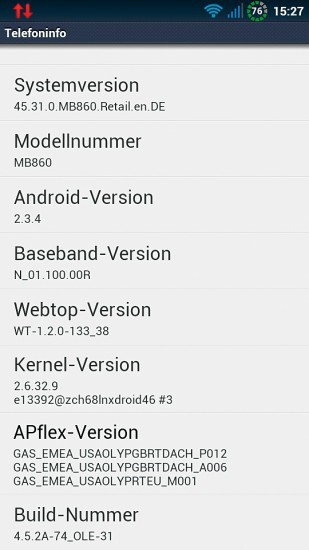
Firmware-Version prüfen: Die Versionsnummer finden Sie unter „Einstellungen, Telefoninfo“.
Wo finde ich Anleitungen zum Rooten eines Smartphones?
Root-Anleitungen zu fast jedem Gerät finden Sie in Foren wie www.android-hilfe.de oder http://forum.xda-developers.com/. Wer sein Smartphone rooten möchte, der sollte sich vorab allerdings erst einmal über die Firmware- und Android-Version seines Geräts sowie über die Versionsnummer der Hardware-Firmware, des sogenannten Baseband oder Radio-ROM, informieren. Die entsprechenden Informationen finden Sie in den „Einstellungen“ des Smartphones unter „Telefoninfo“.
Die root-Tools und -Techniken müssen dann genau auf die Versionsnummern des Geräts abgestimmt sein. Machen Sie sich zunächst mit den passenden root-Anleitungen vertraut und lesen Sie auf jeden Fall die Erfahrungen anderer Anwender. Den root-Vorgang sollten Sie nur dann starten, wenn die Vorgehensweise bereits erfolgreich getestet wurde und Sie alle Arbeitsschritte verstanden haben.
Wie erkenne ich gerootete Geräte?
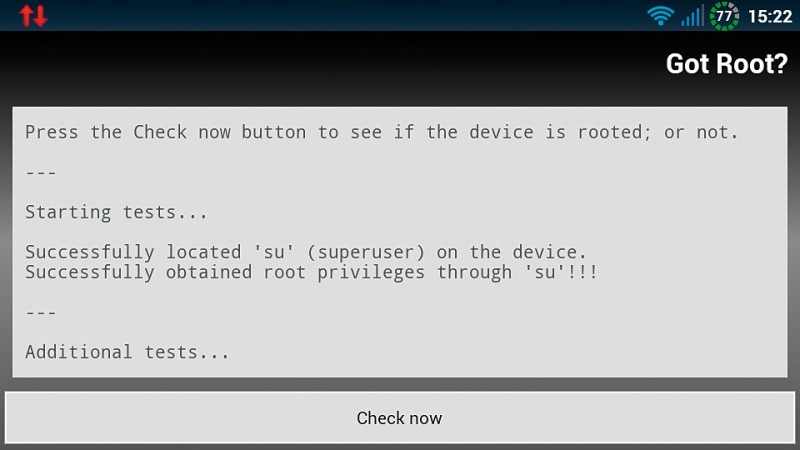
Root-Zugriff prüfen: Die kostenlose App Got Root? testet, ob Ihr Android-Smartphone erfolgreich gerootet wurde.
Was macht die Superuser-App?
Die kostenlose App Superuser verwaltet alle Apps, die auf Ihrem Smartphone installiert sind und root-Rechte erfordern. Sobald Sie eine App starten, die root-Rechte benötigt, erscheint eine Freigabeanfrage der Anwendung Superuser. Sie haben dann die Möglichkeit, die angeforderten root-Rechte zu gewähren oder zu verweigern.
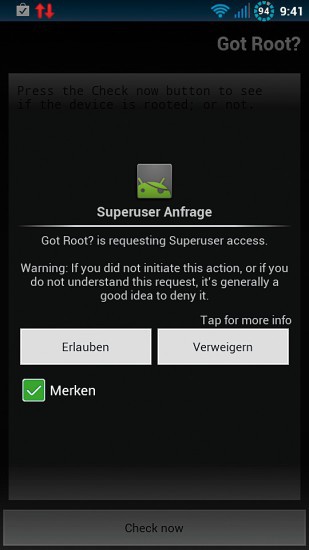
Root-Rechte gewähren: Nur wenn Sie diese Anfrage mit „Erlauben“ bestätigen, erhält die App root-Rechte.
Wenn Sie einer App die root-Rechte wieder entziehen möchten, dann starten Sie Superuser über den App Drawer Ihres Smartphones. Im Reiter „apps“ erhalten Sie dann eine Übersicht aller Anwendungen, denen Sie root-Rechte gewährt haben. Nach einem Tipp auf eine der Apps haben Sie mit dem Papierkorbsymbol am unteren Bildschirmrand die Möglichkeit, der App die root-Rechte wieder zu entziehen.
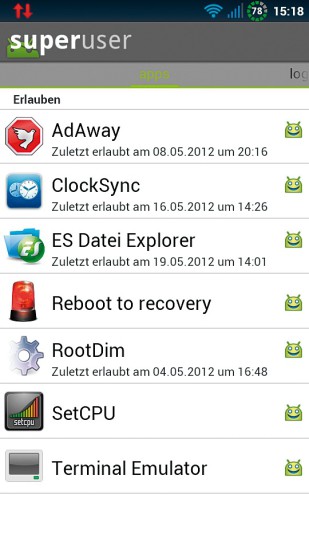
Root-Rechte entziehen: Die App Superuser listet alle Anwendungen auf, denen Sie root-Rechte gewährt haben.
Was kommt nach dem Rooten?
Nach dem Rooten des Smartphones gibt es viel mehr Möglichkeiten, Anwendungen und Daten zu sichern. Dazu eignet sich beispielsweise das kostenlose Titanium Backup. Das Tool sichert Ihre Daten, alle Systemanwendungen und die nachträglich installierten Apps.
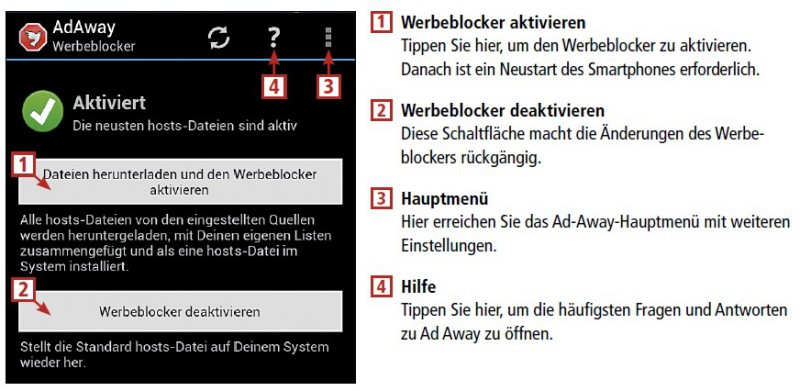
So geht’s: Android-Anwendungen sichernTitanium Backup sichert auf gerooteten Android-Smartphones Ihre Daten, Systemanwendungen und nachträglich installierten Apps auf Dropbox oder Google Drive.
Für derartige Backups starten Sie Titanium Backup 5.1.1 und gewähren der Anwendung root-Rechte. Im Reiter „Sichern/Wiederherstellen“ erhalten Sie dann eine Übersicht aller Apps. Tippen Sie den Eintrag der gewünschten App kurz an und wählen Sie „Sicherung!“, um die Anwendung auf der SD-Karte des Smartphones zu sichern.
Mit der Menütaste erreichen Sie zudem Optionen für eine „Stapel-Verarbeitung“, um mehrere Apps in einem Arbeitsschritt zu sichern. Auch finden Sie hier Optionen, um die Sicherungskopien in Cloud-Speichern wie Dropbox oder Google Drive abzulegen.
Welche root-Apps sind nützlich?
Sehr beliebt sind Werbeblocker wie AdAway. Nützlich sind auch die Firewall DroidWall, mit der Sie den Internetzugriff Ihrer Apps reglementieren, und Root Dim, das die Display-Helligkeit des Smartphones feiner reguliert. Und Samba Filesharing erlaubt über eine Windows-Freigabe Netzwerkzugriffe auf die Speicherkarte des Smartphones.
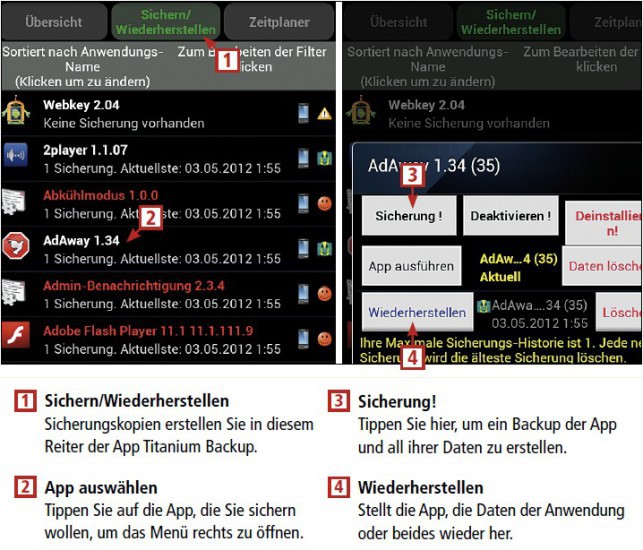
So geht’s: Werbefreies SmartphoneAuf gerooteten Smartphones beseitigt der Werbeblocker Ad Away lästige Werbung.
Darüber hinaus bieten nach dem Rooten auch bereits installierte Apps erweiterte Optionen. So ermöglicht es der beliebte Dateimanager ES Datei Explorer, auch die Systemdateien des Smartphones zu bearbeiten.